Les éléments de programmation disponibles dans l'éditeur CFC sont fournis dans la Boîte à outils qui est par défaut proposée dans une fenêtre dès l'ouverture de l'éditeur CFC.
Dans Outils > Options > Editeur CFC, vous pouvez définir les paramètres généraux d'utilisation de l'éditeur.
Pour insérer un élément, cliquez dessus dans la Boîte à outils pour le sélectionner, maintenez le bouton de la souris enfoncé, puis faites-le glisser vers la position souhaitée dans la fenêtre de l'éditeur. Lors du déplacement, le curseur prend la forme d'une flèche, mais aussi d'un rectangle et du signe plus. Lorsque vous relâchez le bouton de la souris, l'élément est inséré.
Pour sélectionner un élément inséré afin d'effectuer d'autres actions comme une modification ou une réorganisation, cliquez sur le corps d'un élément pour sélectionner ce dernier. Il s'affichera par défaut en rouge ombré. En appuyant ensuite sur la touche MAJ, vous pouvez cliquer sur d'autres éléments pour les sélectionner également. Vous pouvez aussi appuyer sur le bouton gauche de la souris et tracer un rectangle en pointillés autour de tous les éléments que vous souhaitez sélectionner. Dès que vous relâchez le bouton, la sélection est indiquée. Grâce à la commande Sélectionner tout, tous les éléments sont sélectionnés simultanément.
À l'aide des touches fléchées, vous pouvez déplacer la marque de sélection vers la prochaine position possible du curseur. La séquence dépend de l'ordre d'exécution ou des éléments, ceci étant indiqué par les numéros d'élément.
Lorsqu'une broche d'entrée est sélectionnée et que vous appuyez sur CTRL + FLECHE GAUCHE, la sortie correspondante est sélectionnée. Lorsqu'une broche de sortie est sélectionnée et que vous appuyez sur CTRL + FLECHE GAUCHE, les sorties correspondantes sont sélectionnées.
Vous pouvez insérer des variables directement depuis la GVL ou un POU en tant qu'élément d'entrée ou de sortie d'un bloc fonction. Pour ce faire, sélectionnez la variable dans la GVL ou le POU, et faites-la glisser vers la broche d'entrée ou de sortie du bloc fonction. L'élément d'entrée ou de sortie de la variable est automatiquement créé et connecté à la broche du bloc fonction.
Pour remplacer un élément boîte existant, remplacez l'identifiant actuellement inséré par celui du nouvel élément souhaité. Le nombre de broches d'entrée et de sortie est adapté si nécessaire en raison de la définition des POU. Ainsi, certaines attributions existantes peuvent être supprimées.
Pour déplacer un élément, sélectionnez-le en cliquant sur son corps (voir les positions du curseur possibles) et, tout en maintenant le bouton de la souris enfoncé, faites-le glisser vers la position souhaitée. Relâchez alors le bouton de la souris pour placer l'élément. Vous pouvez également utiliser les commandes Couper et Coller pour effectuer cette opération.
Vous pouvez connecter les broches d'entrée et de sortie de 2 éléments par l'intermédiaire d'une ligne de connexion ou via des marques de connexion.
Ligne de connexion : vous pouvez sélectionner un point de connexion valide qui soit une broche d'entrée ou de sortie d'un élément (reportez-vous à Positions du curseur dans CFC), puis tracer une ligne vers un autre point de connexion avec la souris. L'autre possibilité consiste à sélectionner 2 points de connexion et à exécuter la commande Select connected pins. Un point de connexion possible sélectionné est indiqué par un carré rouge. Lorsque vous tracez une ligne de ce type de point vers l'élément cible, vous pouvez identifier le possible point de connexion cible. Lorsque vous positionnez ensuite le curseur sur un point de connexion valide, un symbole de flèche est ajouté au curseur quand vous passez sur ce point, ce qui indique une connexion possible.
La figure suivante fournit un exemple : après un clic de souris sur la broche d'entrée de l'élément var1, le rectangle rouge s'affiche pour indiquer qu'il s'agit d'un point de connexion sélectionné. En maintenant le bouton de la souris enfoncé, déplacez le curseur vers la broche de sortie de la boîte ADD jusqu'à ce que le symbole de curseur apparaisse, comme indiqué sur la figure. Relâchez alors le bouton de la souris pour établir la ligne de connexion.
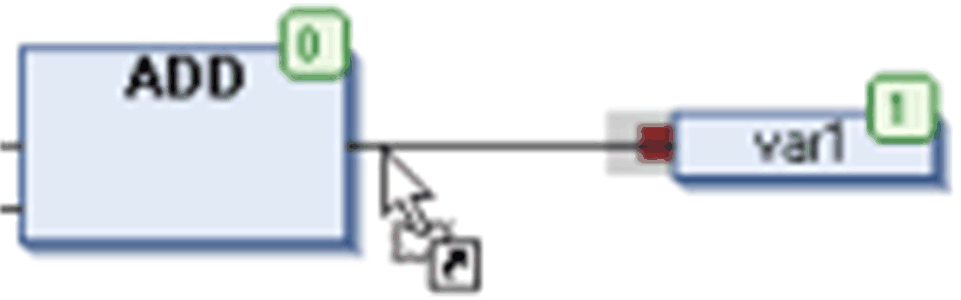
La connexion la plus courte possible est créée en prenant en compte les autres éléments et connexions.
Vous pouvez faire glisser une connexion d'entrée ou de sortie vers une autre position dans la boîte, tout en maintenant la touche Ctrl enfoncée.
Marques de connexion : vous pouvez aussi utiliser les marques de connexion à la place des lignes de connexion afin de simplifier des diagrammes complexes. Reportez-vous à la description des marques de connexion.
Pour copier un élément, sélectionnez-le et utilisez les commandes Copier et Coller.
Une fois que vous avez inséré un élément, la partie texte est représentée par ??? par défaut. Pour la remplacer par le texte souhaité (nom de POU, nom d'étiquette, nom d'instance, commentaire, etc.), cliquez sur le texte pour obtenir un champ de modification. Le bouton ... vous permet en outre d'ouvrir l'Assistant de saisie.
Vous pouvez supprimer une ligne de connexion ou un élément sélectionné en exécutant la commande Supprimer disponible dans le menu contextuel ou en appuyant sur la touche Suppr.
Si un bloc fonction est ajouté à l'éditeur, vous pouvez ouvrir ce bloc en double-cliquant dessus. Vous pouvez aussi utiliser la commande Browse > Go To Definition dans le menu contextuel.
Ordre d'exécution, numéros d'élément
L'ordre dans lequel les éléments d'un réseau CFC sont exécutés en mode En ligne est indiqué par les numéros situés dans le coin supérieur droit des éléments boîte, sortie, saut, retour et étiquette. Le processus commence par l'élément ayant le numéro le plus bas, à savoir 0.
Vous pouvez modifier l'ordre d'exécution à l'aide des commandes disponibles dans le sous-menu Execution Order du menu CFC.
Lors de l'ajout d'un élément, le numéro est automatiquement attribué en fonction de l'ordre topologique (de gauche à droite, et de haut en bas). Le nouvel élément reçoit le numéro de son successeur topologique si l'ordre a déjà été modifié, et tous les numéros plus élevés sont augmentés de 1.
N'oubliez pas que le numéro d'un élément reste constant lorsqu'il est déplacé.
N'oubliez pas que l'ordre influence le résultat et qu'il doit être modifié dans certains cas.
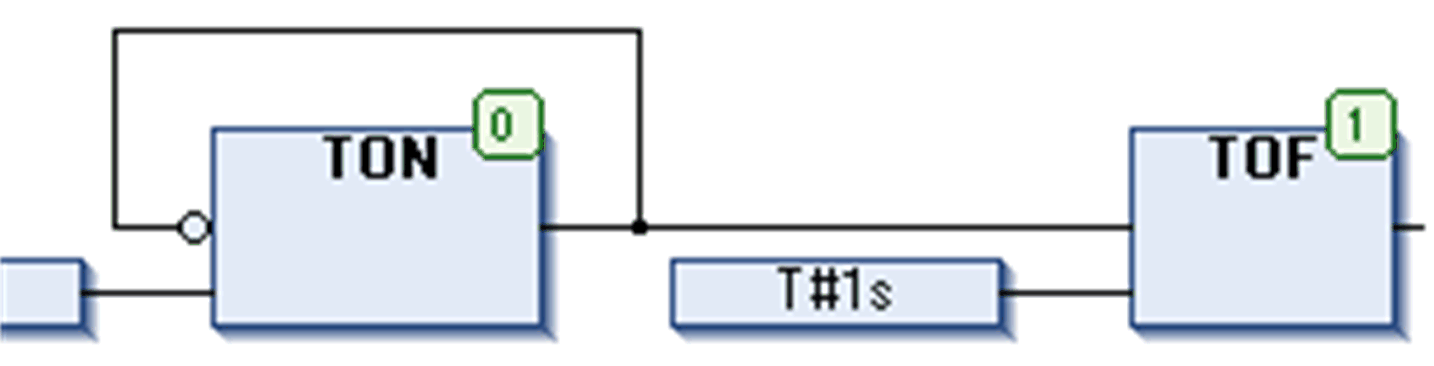
Modification de la taille de la feuille de travail
Pour disposer de davantage d'espace autour d'un diagramme CFC existant dans la fenêtre de l'éditeur, vous pouvez modifier la taille de la zone de travail (feuille de travail. Pour ce faire, sélectionnez et faites glisser tous les éléments à l'aide de la souris ou utilisez les commandes Couper/Coller (reportez-vous à la section Déplacement)
Vous pouvez aussi utiliser une boîte de dialogue de paramètres de dimensions spéciales. Vous gagnerez ainsi du temps avec les diagrammes de grande dimension. Reportez-vous à la description de la boîte de dialogue Edit Working Sheet . Dans la cas d'un CFC orienté page, vous pouvez utiliser la commande Edit Page Size .